
그러고보니 친구놈이 쓰던 카니발을 싸게 샀습니다. 샀는데… 차가 커서 골목에서 긁어먹었습죠. ㅜ
우리나란 공임도 싼데 맡길까… 하다가. 장비도 다 있겠다…


치덕치덕 사포질의 무한 반복.

모형질이 일상에 도움이 많이 됩니다. ㅋㅋ

스프레이 도색에 애먹었습니다. 유광 마감재 깨끗하게 뿌리는게 쉽지 않더군요.
광내는 것도 그렇고…
사진만 보면 일사천리인거 같지만 수많은 시행착오가 있었습ㄴ… ㅠㅜ
결론: 어지간하면 걍 맡깁시다. ㅜㅜ

그러고보니 친구놈이 쓰던 카니발을 싸게 샀습니다. 샀는데… 차가 커서 골목에서 긁어먹었습죠. ㅜ
우리나란 공임도 싼데 맡길까… 하다가. 장비도 다 있겠다…


치덕치덕 사포질의 무한 반복.

모형질이 일상에 도움이 많이 됩니다. ㅋㅋ

스프레이 도색에 애먹었습니다. 유광 마감재 깨끗하게 뿌리는게 쉽지 않더군요.
광내는 것도 그렇고…
사진만 보면 일사천리인거 같지만 수많은 시행착오가 있었습ㄴ… ㅠㅜ
결론: 어지간하면 걍 맡깁시다. ㅜㅜ
좀 지난 이야기입니다만… 언제나처럼 쓸데 없는 삽질기 입니다. 기록 차원에서. —
렌즈 보호를 위해 GGS필터를 주문하려다가… 사용하신 분들께서 돈 낭비다 야간사진 다 망친다 하는 이야기를 듣고
어떻게 하면 좋을까 고민을 했습니다. 낮엔 그래도 필터 끼워두고 싶고… 야간엔 빼고 싶고…
음…
아! 24mm->30.5mm 업링을 사서 나사 부분만 갈아버리고 붙이면 어떨까??
…해서 만들어 봤습니다. -_-
 사진 찍는걸 까먹었는데, 일단 업링 나사선을 다 갈아버리고 붙일라고 봤더니 24mm 구멍이 RX100 렌즈를 약 2-3mm정도 가리더라구요.
사진 찍는걸 까먹었는데, 일단 업링 나사선을 다 갈아버리고 붙일라고 봤더니 24mm 구멍이 RX100 렌즈를 약 2-3mm정도 가리더라구요.
해서 내부 원도 좀 갈아서 넓혀줬습니다.
 갈은 아랫면에 양면테이프를 붙이고 재단한뒤 부착. 오오… 오오오…
갈은 아랫면에 양면테이프를 붙이고 재단한뒤 부착. 오오… 오오오…
 생각보다 그럴싸 하잖아요!!? 함께 주문한 30.5mm 필터도 장착!
생각보다 그럴싸 하잖아요!!? 함께 주문한 30.5mm 필터도 장착!
 37mm로 할까도 생각했지만 그러면 칼짜이즈 글씨를 가려서 30.5mm로 했습지요.
37mm로 할까도 생각했지만 그러면 칼짜이즈 글씨를 가려서 30.5mm로 했습지요.
 생각했던거보단 쫌 크긴하지만… 이 정도면 그럭저럭 쓸만할 듯?
생각했던거보단 쫌 크긴하지만… 이 정도면 그럭저럭 쓸만할 듯?
 필터 단채로 고냥님도 찍어보고…
필터 단채로 고냥님도 찍어보고…
오… 괜찮아! 생각보다 괜찮은거같아!!
…라고 생각했습니다…
…만.

필터 폭이 좁고 높은게 함정. 최대 광각에서 비네팅이 생기네요. 엉엉 ㅠㅠ
너무 좌절스러워서 더 이상 손대기 뭐하고…
업링 부분 높이를 좀 더 갈아보고, 그걸로 안되면 과감하게 필터를 갈아볼까 합니다.
아… 이 무슨 삽질인지… ㅠㅠ


오랫만에 국내 모형 까페들 돌아다니다가… 장터가보니 싸게 나왔길래 냅다 사서 가조해봤습니다.
언제나 류진씨 원형에는 감탄. 타협하지 않는 세세한 디테일. 멋진 분할. 딱 들어맞는 부품들…
하지만 복제 질이 그냥 그렇다는게 함정. 머리카락 부분에 뜯긴 부분도 있고 단차도 꽤 있고…
뭐 싼 가격이니 그려려니 합니다.
가조해서 누이에게 들고가서 보여줬더니… 왈. “어쩌라고!! ㅡ_ㅡ”
가난뱅이의 신티크… – 자작 액정 타블렛 (1) 에서 계속
여차저차해서 계속. 잠시 손 놨더니 귀차니즘이 발동해서 방치돼 있었어요.  드라멜 사길 참 잘헀다는 생각이 듭니다. 여러모로 유용해요.
드라멜 사길 참 잘헀다는 생각이 듭니다. 여러모로 유용해요.
상판 플라스틱이 생각보다 꽤 두껍습니다.
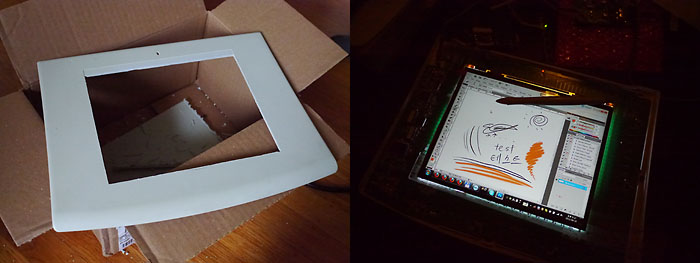 잘린 부분 정리하고 사포질한 뒤 가조립 테스트. 잘 됩니다.
잘린 부분 정리하고 사포질한 뒤 가조립 테스트. 잘 됩니다.
스타일러스 포인터랑 화면이 가장자리로 갈 수록 약간 어긋나는데 이건 나중에 매핑해줍니다.
액정 두깨만으론 푹 꺼져서 잘라낸 상판을 다듬어서 아랫쪽에 대어주니 높이가 딱 맞네요.
전원부는 잡동사니 뒤져보니 적당한 12V 0.8A 어댑터가 있길래 고놈을 물려서 쓰고 있습니다.
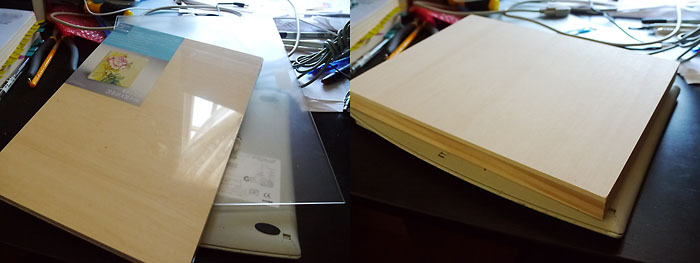 이 상태에서 이제 기판이 들어갈 뒷부분을 어떻게 할것인가 하는 고민하다가… 한동안 또 방치.
이 상태에서 이제 기판이 들어갈 뒷부분을 어떻게 할것인가 하는 고민하다가… 한동안 또 방치.
나무를 사서 톱질을 해야하나 이러고 있었는데 동네 화방에서 쓸만해 보이는걸 찾았습니다.
사이즈가 맞을거 같아서 샀는데 딱이더군요.
 나무 뒷부분을 적당히 잘라주고 핀바이스로 구멍 뚫어서 나사로 고정해줬습니다.
나무 뒷부분을 적당히 잘라주고 핀바이스로 구멍 뚫어서 나사로 고정해줬습니다.
액정 위에 붙일 아크릴도 적당히 잘라서 사포질로 마무리.
 아크릴과 상판은 얇은 양면 테이프로 붙여주고
아크릴과 상판은 얇은 양면 테이프로 붙여주고
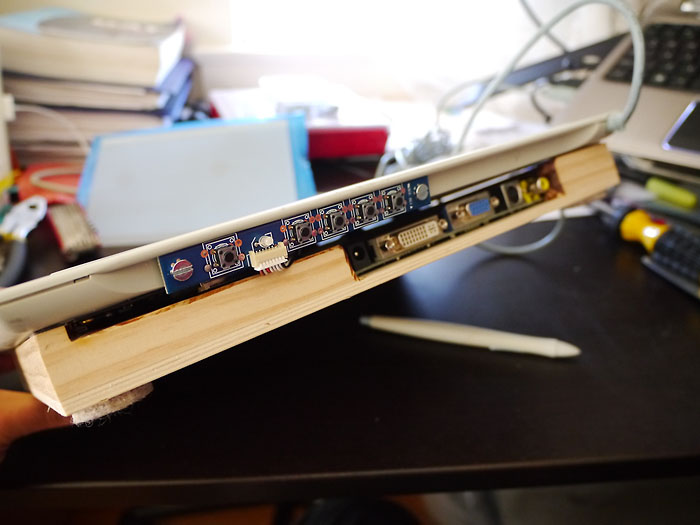 아래 나무 부분은 어떻게 고정시킬까 하다가 차후 또 뜯을 일이 있을지 몰라서 역시 양면 접착 테이프로 붙였습니다.
아래 나무 부분은 어떻게 고정시킬까 하다가 차후 또 뜯을 일이 있을지 몰라서 역시 양면 접착 테이프로 붙였습니다.
이쪽은 그래도 거 머시기냐 스폰지 같이 두께가 있는 좀 더 강력한 놈으로 붙였네요. 나름 튼튼합니다.
나무 뒷부분도 역시 드라멜로 잘랐습니다. 만능이에요. 만능.
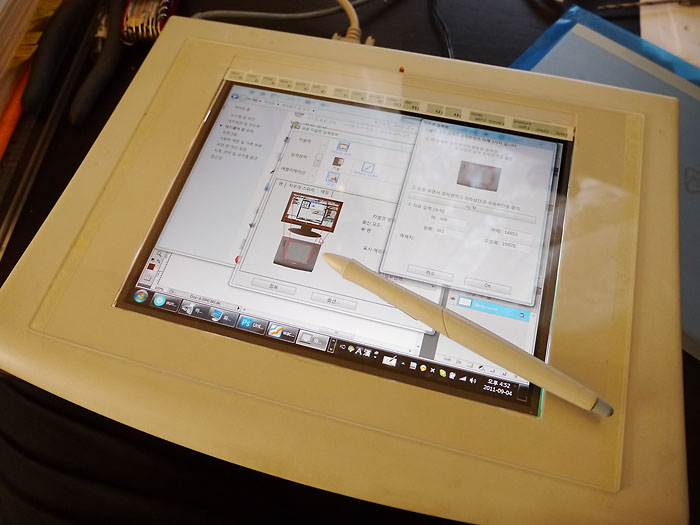 완성. 아크릴과 액정 두께(7~8mm 정도?) 덕분에 필압 감지가 아주 살짝 둔해진 것 같기도 한데 그래도 잘 됩니다.
완성. 아크릴과 액정 두께(7~8mm 정도?) 덕분에 필압 감지가 아주 살짝 둔해진 것 같기도 한데 그래도 잘 됩니다.
액정 사이즈가 타블렛과 같긴한데 실 디스플레이 영역이랑 살짝 차이가 나다보니 스타일러스와 화면 포인터가 가장자리에서
살짝 어긋납니다. 와콤 타블렛 등록정보로 가서 매핑->타블렛 조작영역을 일부로 세팅하면 위치 보정이 가능하더군요.
그리고 어째선지 스타일러스를 살짝 띄우고 있을 때 포인터가 크게 떨리는 현상이 있었는데, 등록정보->타블렛 모드를
싱글모드(듀얼트랙불가)로 바꿔주니 많이 괜찮아졌습니다.
다 만들고 나서야 생각이 든건데… 아래 나무 부분 양 옆을 대각선으로 긴 직각 삼각형이 되게 잘라서 타블렛에 경사가 지도록
해줬었으면 좋았을텐데 하는 아쉬움이 남습니다. 뭐 그냥 떼어서 잘라주는거야 큰 문제는 아닌데…. …뭔가 또 귀찮아져서… ^^;
그리고 아크릴 위에 스타일러스로 그림 그려보니 실기스가 생기더군요.
그림 그릴 때 사각사각한 느낌을 살리기 위해 옛날 도시바 타블렛PC용 액정 보호지를 사서 붙여줄까 생각중 입니다.
근데 이거 만들어서 갖고 놀다보니 삼성에서 년말에 발매한다는 Series 7 Slate PC가 급 땡기네요. ^^;; http://www.engadget.com/2011/08/31/samsungs-series-7-slate-pc-hands-on/
http://www.engadget.com/2011/08/31/samsungs-series-7-slate-pc-hands-on/
저게 16:9 사이즈 스크린만 아니었으면 완벽했을텐데 하는 아쉬움이 있습니다만 그래도 몇 안되는 와콤 스타일러스 달린
타블렛PC 중에서는 단연 으뜸이 아닌가 싶습니다. (…예상 가격도 으뜸이긴 합니다만.;)
어쨌든.
재밌었습니다.
Jimmy님 덕분에 즐거운 경험 할 수 있었습니다. 여러모로 도움 주시고 조언도 해주셨고요… 감사합니다.
이제 문제는 이걸 어떻게 활용하느냐 인데…
난 그림을 못 그리잖아.
난 안될거야 아마. ㅜㅜ
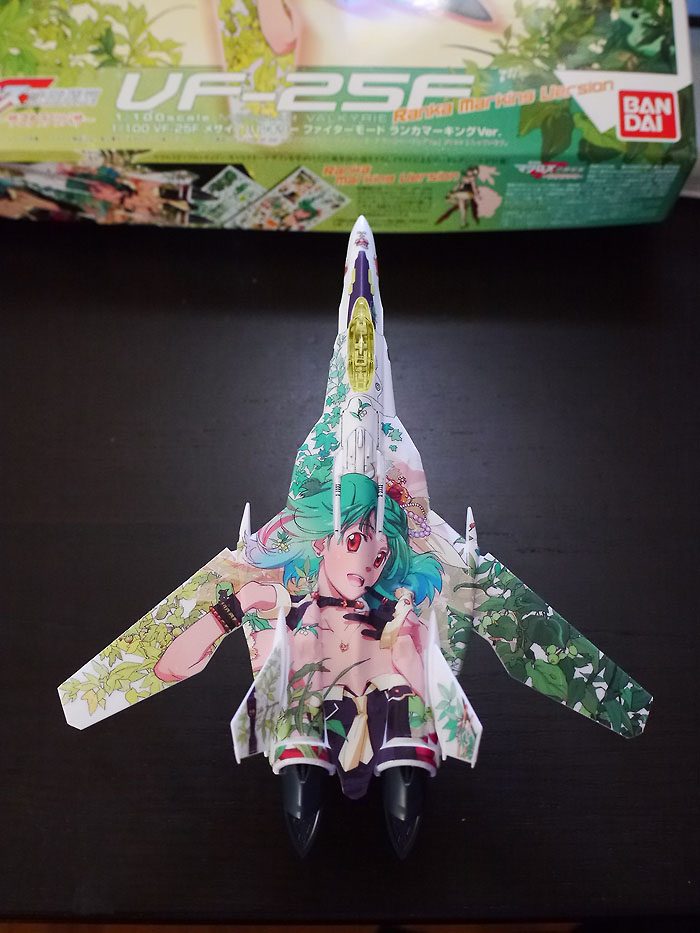 란카보다 쉐릴파 이기에 일단 먼저 란카로 실습.
란카보다 쉐릴파 이기에 일단 먼저 란카로 실습.
도색은 없고 먹선은 콕핏 근방에 데칼이 없는 곳만 살짝 넣어줬습니다.
 데칼은 습식도 아니요, 건식도 아닙니다. 투명 스티커에요. 생각보다 튼튼해서 살짝 잘못 붙여도 뗄 수 있고,
데칼은 습식도 아니요, 건식도 아닙니다. 투명 스티커에요. 생각보다 튼튼해서 살짝 잘못 붙여도 뗄 수 있고,
신축성도 있어서 상황봐가며 조금씩 늘려 붙이기도 가능 합니다.
 부품도 얼마 안되고 크기도 작아서 금새 만들겠거니 했는데,
부품도 얼마 안되고 크기도 작아서 금새 만들겠거니 했는데,
수십 조각으로 나뉘어진 스티커를 하나하나 붙이다보니 어느새 하루가 지나있더라는…
그림 완성되어 가는게 마치 퍼즐 맞추기 같아서 재미있었습니다.
…
근데…
란카 하고나니 진이 빠져서 쉐릴 건드릴 엄두가 안나요…
orz
 에.. .신티크 라는 물건이 있습니다. 그림에 관심이 있는 분이라면 다들 아실 액정 달린 타블렛 입니다.
에.. .신티크 라는 물건이 있습니다. 그림에 관심이 있는 분이라면 다들 아실 액정 달린 타블렛 입니다.
종이에 그리는 느낌으로 쓸 수 있는, 그림쟁이에겐 나름 환상의 아이템이지요. 다만 가격도 환상적 입니다. ;;
저는 진작에 재능이 전혀 없다는걸 깨닫고 (실은 그걸 극복할 열정도 없어서;) 잘 그리는 분들 그림을 보며 헤벌레하는 쪽 입니다만
그럼에도 신티크는 하나쯤 있으면 재밌겠다 생각하던 와중에 클리앙 Jimmy님이 올리신 자작 액정 타블렛 강좌를 보게 되었습니다.
요는 자기유도 방식의 일반 와콤 타블렛에 아이패드용 IPS패널 액정을 넣어주는 것. 실제로 신티크도 기본은 다르지 않겠지요.
아……… 해보고 싶어요. 재밌을거 같아요.
마침 십몇년전에 사뒀던 와콤 인튜어스1도 아직 갖고 있어요.
당장 쓸 일도 없고 성공해도 며칠 와이와이 하다가 장식해 두겠지만,
그래도 만들어보고 싶어요.
어디 해봅시다. *_*
 …해서 도전.
…해서 도전.
혼자 와인 먹고 뻗었다가 어중간한 새벽에 깨어서 뭐하지… 하다가 시작한거라 조명이고 뭐고 없습니다.
모든 부품과 제작법은 Jimmy님의 것을 똑같이 따라하고 있습니다.
AD보드는 Jimmy님을 통해 구입한 것 입니다. 한참 전에 받아서 이제사 미국으로 공수 받았습니다.–;
 액정은 아이패드용 LP097X02. 9.7인치 1024×768의 해상도 IPS패널 입니다.
액정은 아이패드용 LP097X02. 9.7인치 1024×768의 해상도 IPS패널 입니다.
일단 간섭이 일어나는 알미늄 프레임은 다 제거해 줍니다.
 액정 맨 윗부분 프레임은 잘라서 그대로 써줍니다.
액정 맨 윗부분 프레임은 잘라서 그대로 써줍니다.
 못난 주인 만나 몇번 제대로 쓰이지도 못하고 독수공방하다가 실험대에 오른 불쌍한 인튜1양. ㅜㅜ
못난 주인 만나 몇번 제대로 쓰이지도 못하고 독수공방하다가 실험대에 오른 불쌍한 인튜1양. ㅜㅜ
누렇게 변색된게 세월의 흐름이 느껴집니다. (조명탓도 있고)
 꼭 한번 뜯어보고 싶었지요. 대체 무슨 원리로 밧데리도 안들은 펜이 필압감지가 되는지.
꼭 한번 뜯어보고 싶었지요. 대체 무슨 원리로 밧데리도 안들은 펜이 필압감지가 되는지.
근데 뜯어봐도 모르겠네요. (…)
어쨌든 액정은 크기가 딱 맞습니다. 6 x 8 인치.
 다음 문제는 상판을 액정크기에 맞게 잘라주는거네요.
다음 문제는 상판을 액정크기에 맞게 잘라주는거네요.
칼로 어떻게 안되나 했는데 플라스틱이 의외로 두꺼워서 힘들 것 같고…
아무래도 드릴 절단팁으로 대충 잘라낸 뒤 사포질로 마무리 해야할 것 같습니다.
.
.
.
근데 오밤중이라 드릴 돌릴 수도 없어서 오늘은 여기까지.
– 다음 이시간에… –
=3=3=3
(모든 크레딧은 Jimmy님의 자작 액정 타블렛 강좌 포스팅에 있습니다. 감사합니다.)
 그러고보니 영입했었습니다. 레이무짱.
그러고보니 영입했었습니다. 레이무짱.  속바지를 입었더군요.
속바지를 입었더군요.
 쯘쯘?
쯘쯘?
 좀 더 손 쉽게 본편을 즐길 요소가 있으면 좋으련만.
좀 더 손 쉽게 본편을 즐길 요소가 있으면 좋으련만.
 의외로 꽤 많은 부속품들이 들었어요.
의외로 꽤 많은 부속품들이 들었어요.
 =▽= /
=▽= /
 그러고보니 포니테일 피그마 하나 더 추가로군요. 표정 좋고~~
그러고보니 포니테일 피그마 하나 더 추가로군요. 표정 좋고~~
 마오누님 하아하아…
마오누님 하아하아…
 치마는 탈착 가능. 어느 모로 보나 아름다운 조형입니다.
치마는 탈착 가능. 어느 모로 보나 아름다운 조형입니다.
 이 피규어의 최고 매력 포인트는 저 배꼽에서 이어지는
이 피규어의 최고 매력 포인트는 저 배꼽에서 이어지는
아랫배 부분이라고 생각하는데 치마 입히면 다 가려져 버리더군요.
매우 아쉽습니다.
 레진 다듬기는 정신 수양과도 같습니다.
레진 다듬기는 정신 수양과도 같습니다.  첫 사진은 앵글 때문에 짧아보이는데, 실제로는 늘씬한 8등신.
첫 사진은 앵글 때문에 짧아보이는데, 실제로는 늘씬한 8등신.
원래대로라면 무게 중심도 잘 맞을 것 같은데 레진이 좀 휜 것 같아요.
 저 아찔한 부분 묘사가 없었다면 구입할 일도 없었겠지요.
저 아찔한 부분 묘사가 없었다면 구입할 일도 없었겠지요.
아… 좋아요.

…
이쯤되니 뭔가 우표 수집하는 기분.